Dockerdateien
Beim Anwendungs-Hosting kannst du ein Dockerfile verwenden, um dein Container-Image einzurichten. Mit einem Dockerfile hast du mehr Kontrolle und kannst fast jede Sprache verwenden, du bist also nicht auf die Sprachen beschränkt, die Buildpacks unterstützen.
Ein Dockerfile richtet die Umgebung entsprechend den Anweisungen im Dockerfile ein, die Befehle zur Installation der Sprache, der angrenzenden Software und der Bibliotheken, zum Einrichten des Ports und zum Starten des Webservers enthalten müssen. Kinsta setzt automatisch die Umgebungsvariable PORT. Du musst sie nicht selbst definieren oder in der Anwendung fest programmieren. In Node.js verwendest du zum Beispiel process.env.PORT in deinem Code, wenn du dich auf den Serverport beziehst.
Detaillierte Informationen über die Erstellung eines Dockerfiles findest du in den Docker Docs.
Dockerfile-Einstellungen
Um ein Dockerfile zu verwenden, wählst du beim Hinzufügen einer Anwendung die Option Dockerfile verwenden, um das Container-Image einzurichten in der Umgebung aufbauen.
Der Dockerfile-Pfad ist der Pfad zu deinem Dockerfile relativ zum Stammverzeichnis des Repositorys. Wenn sich deine Dockerdatei zum Beispiel im Stammverzeichnis des Repositorys befindet, gibst du Dockerfile in dieses Feld ein. Wenn sich deine Dockerdatei in einem Unterverzeichnis namens app befindet, gib den Pfad zur Dockerdatei ein: app/Dockerfile.
Context ist der Pfad im Repository, auf den wir zugreifen müssen, damit wir deine Anwendung erstellen können. Die meisten Anwendungen werden aus dem Stammverzeichnis des Repositorys erstellt, daher kannst du das Stammverzeichnis des Repositorys (.) in das Feld Kontext eingeben. Wenn deine Anwendung von einem Unterverzeichnis aus erstellt werden muss (z. B. app), gib den Pfad zu diesem Unterverzeichnis in das Feld Context ein: app.
Fülle die restlichen Felder zum Hinzufügen deiner Anwendung aus und klicke auf Anwendung hinzufügen.
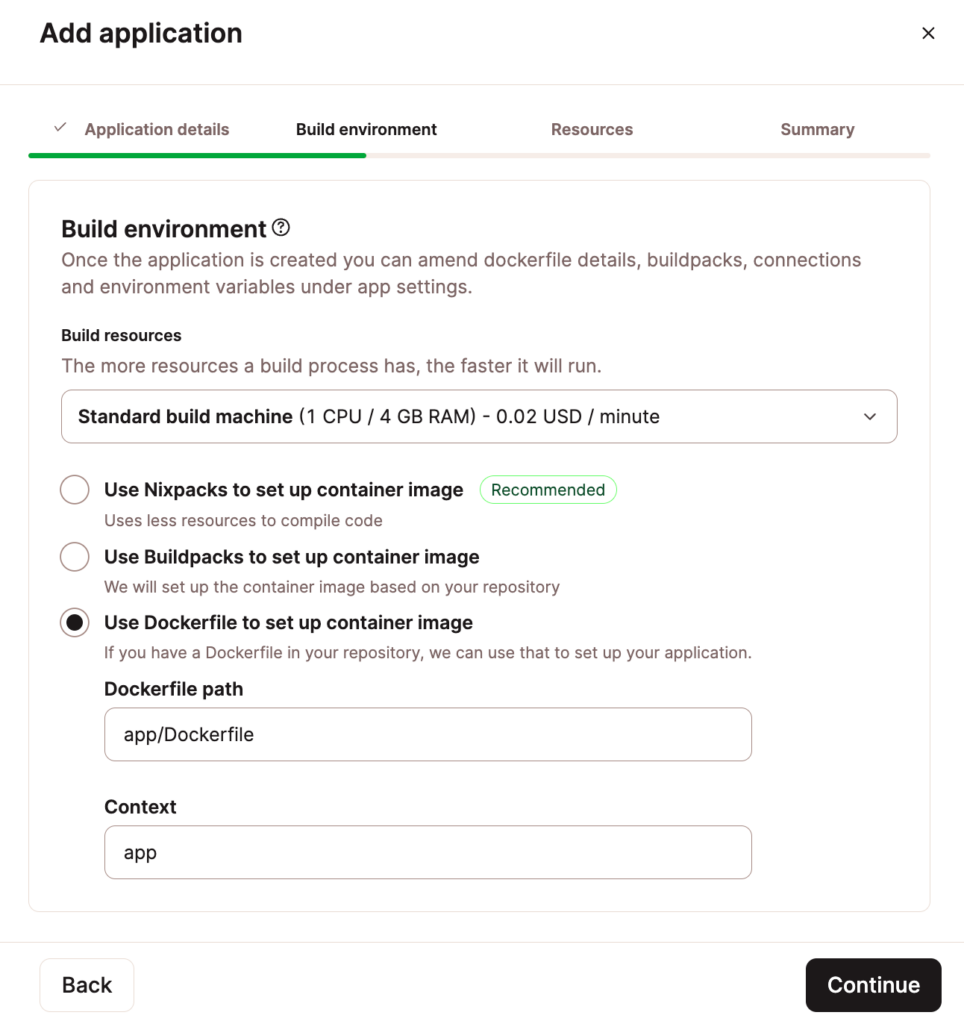
Beispiel-Dockerfile
Um dir den Einstieg zu erleichtern, findest du hier ein Beispiel-Dockerfile, das du als Referenz oder als Ausgangspunkt verwenden kannst.
FROM node:carbon
LABEL maintainer="Kinsta devs"
# Set the working directory to /app
WORKDIR /app
# Copy the current directory contents into the container at /app
COPY . /app
# Install any needed packages specified in package.json
RUN npm install
# Run app when the container launches
CMD ["npm", "start"]Hosten einer Datenbank mit einem Dockerfile
Wenn du persistenten Speicher und ein Dockerfile kombinierst, kannst du mit unserem Anwendungs-Hosting so ziemlich jede Datenbank hosten, die du willst. Selbst eine Microsoft SQL Server-Datenbank, die von unserem Datenbank-Hosting nicht unterstützt wird, kann bereitgestellt werden. Wenn du sie mit einer Dockerdatei containerisieren kannst, kannst du sie auf dem Anwendungs-Hosting bereitstellen.
Um die Daten in deiner Datenbank aufzubewahren, musst du einen persistenten Speicher haben. Wenn du eine Datenbank auf dem Anwendungs-Hosting ohne persistenten Speicher bereitstellst, gehen alle Daten verloren, wenn die Anwendung neu gestartet oder neu bereitgestellt wird.
Docker-Images für viele Datenbanken findest du im Docker Hub. Achte auf das Badge „Docker Official Image„, wenn du nach einer Datenbank suchst, um die sichersten und am besten dokumentierten Images zu erhalten, die den Best Practices entsprechen.